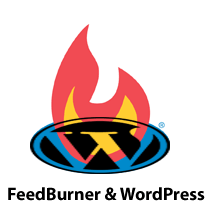بروزرسانی: ما دیگر استفاده از FeedBurner را توصیه نمی کنیم زیرا این یک محصول در حال مرگ و پر از اشکال است. لطفاً این مقاله برای دیدن اینکه چرا نباید از FeedBurner استفاده کنید و در مورد گزینه های دیگر اطلاع پیدا کنید.
هر وبلاگ بزرگی از FeedBurner برای سوزاندن RSS های خود استفاده می کند زیرا این یک سیستم غنی از ویژگی رایگان است که نمی توانید آن را رد کنید. FeedBurner آماری ، گزینه بهینه سازی خوراک ، گزینه انتشار خوراک و موارد دیگر را فراهم می کند. یکپارچه سازی FeedBurner و Google Analytics برای هر وردپرس ضروری است. وبلاگ. در این مقاله ، ما به شما نشان خواهیم داد که چگونه می توانید خوراک های وبلاگ وردپرس خود را با FeedBurner تنظیم کرده و از آن برای کمک به انتقال وبلاگ خود به سطح بعدی استفاده کنید.
چرا FeedBurner برای بلاگرها مهم است؟ h2>
FeedBurner یک سرویس رایگان است که با گزینه هایی بارگیری می شود که با خوراک پیش فرض وردپرس دریافت نمی کنید. برخی از ویژگی ها عبارتند از:
- آماری درباره مشترکان RSS شما ، بنابراین می توانید پست های وبلاگ خود را تجزیه و تحلیل و بهینه سازی کنید.
- به کاربران خود چندین گزینه برای اشتراک مانند ایمیل و سایر خوانندگان فید (Netvibes ، Google و غیره) بدهید.
- اثبات اجتماعی (تعداد مشترکین)
- گزینه ای برای سفارشی کردن فیدهای خود مانند تغییر عنوان عناوین پست ، مارک تجاری و موارد دیگر.
- هنگامی که پست های خود را منتشر می کنید گزینه پینگ در سرویس های مختلف خواندن خبر است.
- برای کسب درآمد از منابع خبری RSS خود ، Google Adsense را ادغام کنید.
- و بیشتر…
فقط با داشتن لیست کوتاه ویژگی ها ، می توانید این مورد را برای همه وبلاگ ها داشته باشید. اکنون می توانیم به سمت راه اندازی حساب FeedBurner برویم.
راه اندازی FeedBurner خود برای منابع وردپرس h2>
ابتدا باید یک حساب Google داشته باشید (هر حساب gmail کار خواهد کرد). برای شروع این فرآیند به صفحه خدمات feedburner مراجعه کنید.
در مرحله اول ، پیوند را به Feed Feed WordPress Blog خود تایپ خواهید کرد. اگر SEO Friendly URL URL WordPress دارید ، پیوند فید خود را باید مانند yourdomain.com/feed/
باشد
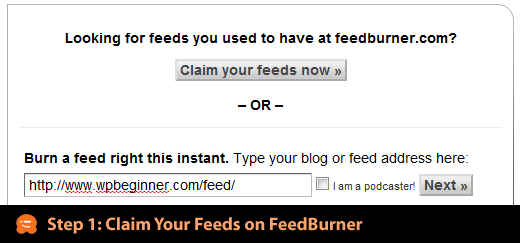
در مرحله 2 ، عنوان فید و آدرس فید خود را انتخاب خواهید کرد. توصیه می شود عنوان خوراک خود را با وبلاگ خود یکسان نگه دارید. بهتر است آدرس خوراک خود را کوتاه و به یاد ماندنی نگه دارید.
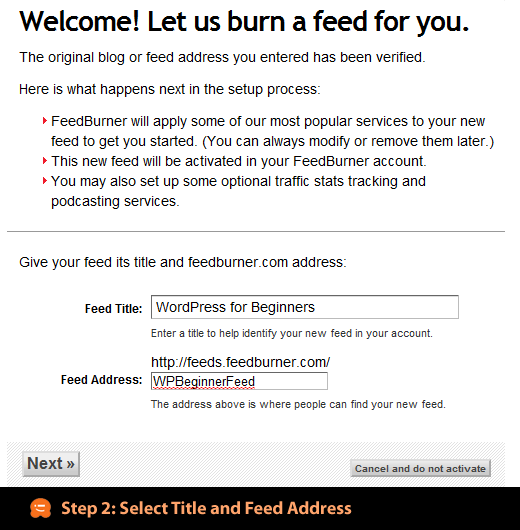
از نظر فنی خبرمایه شما ایجاد می شود ، بنابراین دیگر لازم نیست مراحل را دنبال کنید. بر روی Skip مستقیم به Feed Feed کلیک کنید.
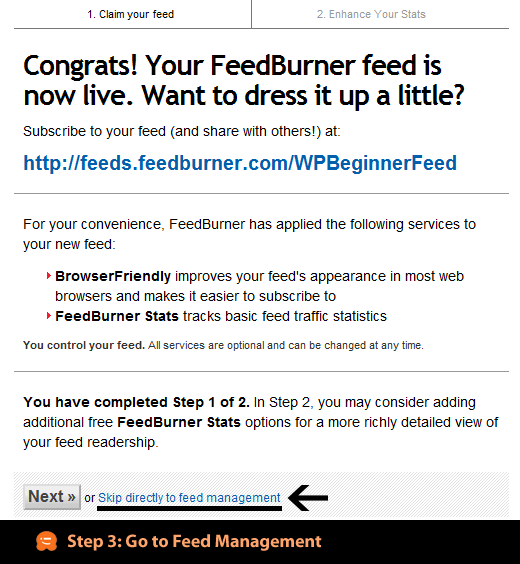
صفحه ای با پیوند به چندین سیستم عامل وبلاگ نویسی مشاهده خواهید کرد. همه اینها را نادیده بگیرید زیرا بعداً در این مقاله دوباره آنها را مرور خواهیم کرد. فقط کافی است برگه بهینه سازی را که در تصویر زیر مشاهده می کنید ، محو کنید.
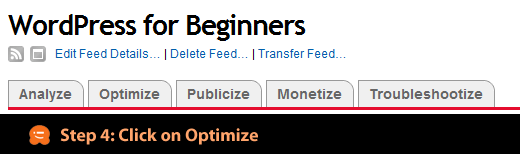
در مرحله 5 ، ما در مورد بهینه سازی خوراک وبلاگ وردپرس شما کار خواهیم کرد. باید مطمئن شوید که گزینه Browser Friendly فعال ، Smart Feed فعال و FeedFlare فعال شده است. در صورت تمایل می توانید سرویس های دیگری را نیز فعال کنید ، اما این 3 سرویس ضروری است. BrowserFriendly اشتراک را بسیار ساده تر می کند. SmartFeed حداکثر سازگاری را با همه برنامه های خوراک خوان تضمین می کند. FeedFlare با افزودن ایمیل به این گزینه و سایر گزینه های اشتراک ، تعامل را در پست ها ایجاد می کند.
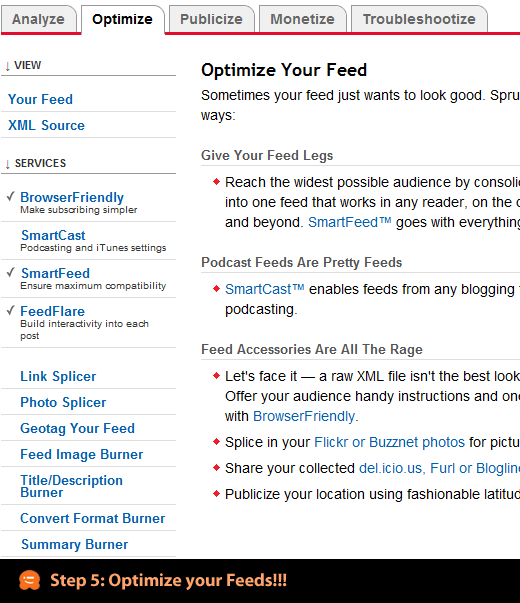
در مرحله 6 ، نگاهی خواهیم انداخت به همه گزینه های تبلیغات برای خبرمایه. شما باید اشتراکات ایمیل را در سایت خود مجاز بگذارید زیرا کاربرانی هستند که ترجیح می دهند به روزرسانی های ایمیل را به جای استفاده از Google Reader دریافت کنند. Pingshot باید فعال شود زیرا هنگام ارسال پیام خدمات را مطلع می کند. ابزارک Feedcount به شما امکان می دهد تعداد مشترکین خود را به نمایش بگذارید. این یکی از بهترین روش های اثبات اجتماعی است. اگر بخواهید خود را در سایتهایی مانند BuySellAds بنویسید ، API برای شما مفید است زیرا آنها می توانند تعداد مشترکین شما را به راحتی استخراج کنند. گزینه های مبهم دیگری مانند Headline Animator ، BuzzBoost وجود دارد که در صورت تمایل می توانید آنها را فعال کنید.
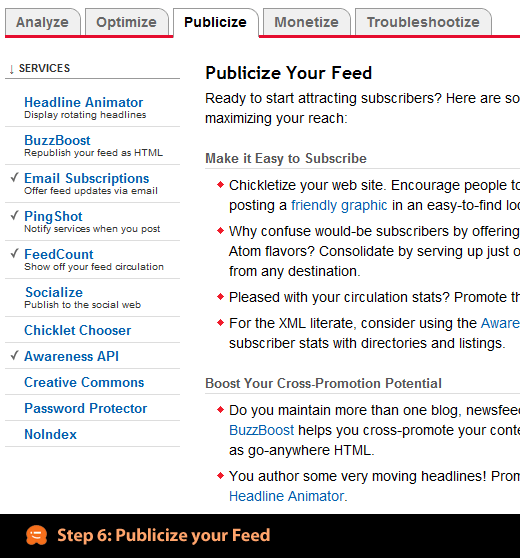
کسب درآمد از فید یکی دیگر از ویژگی های خوب FeedBurner است به جز اینکه فقط به شما امکان استفاده از Google Adsense را می دهد. بنابراین با Google Adsense ثبت نام کنید و مسیر آنها را دنبال کنید.
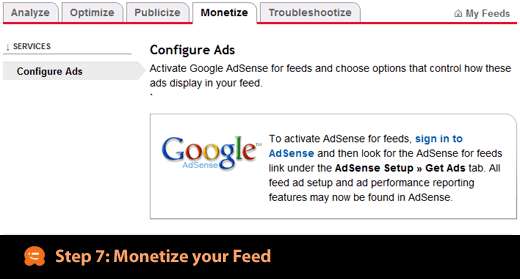
هنگامی که تمام مراحل بالا را انجام دادید ، می توانید بر روی تب Analyze کلیک کنید. به احتمال زیاد صفحه ای مانند تصویر زیر را مشاهده خواهید کرد زیرا آمار ثبت نشده است. حداکثر 24 ساعت وقت بگذارید و در آنجا اعداد را مشاهده خواهید کرد. برای بهبود وبلاگ خود از تعداد مشترکین ، کلیک ها و سایر داده های مفید استفاده کنید. با استفاده از این ایستگاه ها ببینید که کاربران شما چه چیزی را دوست دارند و چه چیزی را دوست ندارند و سپس بر نوع پستی که کاربران شما دوست دارند و از آنها لذت می برند تمرکز کنید.
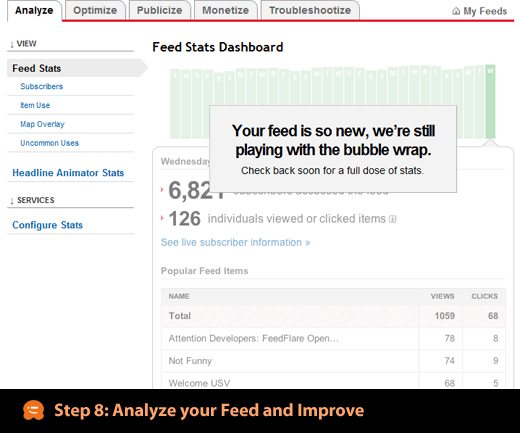
FeedBurner را در وردپرس ادغام کنید h2>
اگرچه در مراحل بالا خبرمایه خود را با FeedBurner تنظیم کرده اید ، اما هنوز هنوز آن را واقعاً با وردپرس ادغام نکرده اید. اولین کاری که می خواهید انجام دهید این است که رقیق کردن خوراک خود را متوقف کنید و آنرا یکی کنید. شما باید یک هدایت مجدد ایجاد کنید ، بنابراین وقتی کاربران سعی می کنند از yourdomain.com/feed بازدید کنند ، آنها به صفحه خبرمایه feedburner شما هدایت می شوند. به این ترتیب می توانید مشترکین وبلاگ خود را پیگیری کنید.
افزونه ای به نام FD FeedBurner وجود دارد که به شما امکان می دهد این تغییر مسیر را به راحتی ایجاد کنید. همچنین می توانید فیدهای خود را با استفاده از پرونده .htaccess تغییر مسیر دهید ، اما ما این روش را به اشتراک نمی گذاریم زیرا این چیزی نیست که ما برای مبتدیان توصیه کنیم.
بیشتر تم های WordPress اکنون با ادغام FeedBurner مانند Headway Theme ارائه می شوند. ، قالب استاندارد و دیگر . اگر موضوع شما سازگار نیست ، از افزونه بالا استفاده کنید.
جعبه اشتراک ایمیل را در سایت خود اضافه کنید
ابتدا از Publicize »اشتراکات ایمیل استفاده کنید سپس کدی را که به شما می دهند در فایل الگویی که دوست دارید کپی و جایگذاری کنید (بیشتر sidebar.php). به یاد داشته باشید که فرم فرم ایمیل خود را سفارشی کنید ، لازم است که قبلاً از HTML و CSS اطلاعات داشته باشید.
اگر وبلاگ شما فیدهای FeedBurner ندارد ، همین حالا آن را دریافت کنید.
منبع:
https://www.wpbeginner.com/beginners-guide/step-by-step-guide-to-setup-feedburner-for-wordpress/.